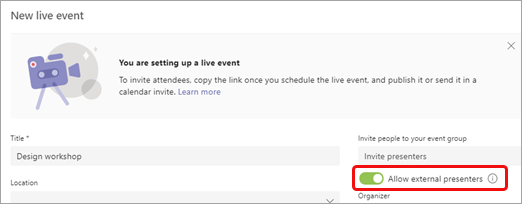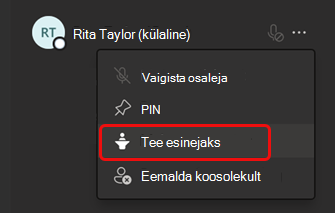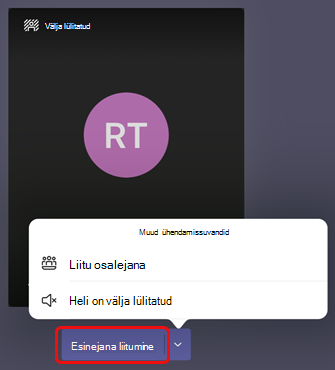Anonüümse esineja lubamine Microsoft Teamsis reaalajas koosolekul
NB!:
-
Uute ürituste funktsioonide ja kasutuskogemuse saamiseks proovige minna üle Teamsi linnahallidele.
-
Lisateavet leiate sellest ajaveebipostitusest .
Reaalajas koosolekutel saab koosoleku korraldaja anda anonüümsetele isikutele sisu esitamise õiguse. Anonüümsed esinejad peavad koosolekuga liituma Teamsi töölauarakenduse või iPad Teamsi rakenduse kaudu.
Anonüümse esineja lubamine
-
Koosoleku plaanimisel lülitage lehel Uus otseedastussündmus sisse tumblerlüliti Luba välised esinejad .
Märkus.: Kui sündmus on ajastatud, saate selle suvandi sisse lülitada, topeltklõpsates kalendris sündmust ja valides redigeerimise.
-
Kutsuge anonüümsed esinejad kutse kaudu koosolekule või saatke neile esineja liitumisteave pärast kutse välja saatmist. (Esineja liitumisteabe saamiseks avage sündmus oma kalendris, liikuge kerides lehe allserva ja kopeerige teave jaotises Microsoft Teams.)
-
Koosoleku alguses sisenevad anonüümsed esinejad, kellel pole Azure Active Directory (Azure AD) identiteeti, koosoleku ooteruumi, kui nad valivad lingi Liitu. Peate nad koosolekule lubama.
Märkused:
-
Azure AD identiteet on Microsofti meiliaadress, mille ettevõte on kellelegi andnud, või isiklik Microsoft Businessi konto.
-
Kasutajad, kellel on Azure AD identiteet, kuid kes ei kuulu teie rentnikukontosse, sisenevad koosolekule otse, kui nad on kutsutud, kuid neile tuleb siiski anda esineja roll sisu rääkimiseks ja ühiskasutusse andmiseks.
-
Sisekasutajad, kes kasutavad esineja liitumislinki, kuid keda ei lisatud otseselt esinejatena, sisenevad ooteruumi ja saavad automaatselt esinejad, kui nad saavad koosolekule lubada.
-
Ärge jagage sisemist linki kellelegi peale väliste esinejate. Välised esinejad on kõik kasutajad, kellel pole rentnikukonto (nt @microsoft.com meilikonto) identiteeti.
-
Ärge lubage kasutajatel ooteruumist sisse logida, kui te pole piisavalt kindel, et kasutaja on teie väline esineja.
-
Kui osaleja link on vigane või ei sisalda õigeid parameetreid, satuvad kasutajad otseedastussündmuse ooteruumi.
-
Muutke koosoleku ajal anonüümse esineja rolli käsitsi.
-
Kõigi koosolekul osalejate loendi kuvamiseks valige Inimesed
-
Libistage kursoriga üle selle isiku nime, kelle rolli soovite muuta, ja valige Rohkem suvandeid
Anonüümsed esinejad saavad pärast esinejaks ülendamist teha järgmist.
-
Jagage nende heli ja videot.
-
Sisu ühiskasutusse andmine.
-
Saate vaadata esineja rühmavestlust.
Nad ei saa:
-
Juurdepääs koosoleku K&V-le.
-
Saate teised koosolekult eemaldada.
Märkus.: Kui säte Luba välised esinejad on nüüd sisse lülitatud, saavad sündmusele sisse helistanud inimesed kuulata, kuid mitte rääkida. Olge siiski lainel – see funktsioon on varsti tulekul!
Anonüümse esineja jaoks iPadis
-
Pärast lingi Liitu valimist valige Liitu esinejana.
Kas vajate sündmustega seoses abi?
Microsoft 365 otseedastussündmuste abiprogrammi (LEAP) abil saame aidata teil rohkem tutvuda sündmuse, veebiseminari või suure koosoleku häälestamise ja käivitamisega ning olla sündmuse ajal saadaval, et aidata, kui tekib küsimusi või probleeme.
Eelvaateversioonis saavad kliendid, kes kasutavad sündmuste edastamiseks Teamsi, Stream või Yammeri, tasuta. Alustamiseks registreeruge kohe.
Kas soovid lisateavet?
Kas vajate sündmustega seoses abi?
Microsoft 365 otseedastussündmuste abiprogrammi (LEAP) abil saame aidata teil rohkem tutvuda sündmuse, veebiseminari või suure koosoleku häälestamise ja käivitamisega ning olla sündmuse ajal saadaval, et aidata, kui tekib küsimusi või probleeme.
Eelvaateversioonis saavad kliendid, kes kasutavad sündmuste edastamiseks Teamsi, Stream või Yammeri, tasuta. Alustamiseks registreeruge kohe.